Съдържание
Ако искате да блокирате достъпа до USB устройства за съхранение в Windows, продължете да четете този урок. Както може би знаете, един от най-ефективните начини за създаване на резервно копие на вашите данни или за прехвърляне на данни между два различни компютъра е използването на USB устройство за съхранение. Възможността за използване на USB устройство за съхранение обаче крие риск от копиране на вашите чувствителни данни от трето лице без вашето разрешение.или риск от заразяване на компютъра ви, ако USB устройството за съхранение е заразено.
Това ръководство съдържа инструкции стъпка по стъпка как да забраните (блокирате) USB устройствата за съхранение (например USB флаш памети, USB външни твърди дискове, смартфони, таблети и т.н.) в операционните системи Windows 10, 8, 7 и Windows Server 2008, 2012/2016 (самостоятелни версии).
Забележка: След като приложите стъпките по-долу към компютъра си, при всяко свързване на USB устройство за съхранение ще получавате едно от следните съобщения за грешка при опит за достъп до него.

- Свързана статия: Как да блокирате USB устройствата за съхранение в домейна с групова политика.
Как да блокирате достъпа до USB устройства в Windows (всички версии).
- Метод 1. Блокиране на достъпа до USB хранилище с помощта на регистъра. Метод 2. Блокиране на достъпа до USB хранилище с редактора на груповата политика.
Метод 1. как да забраните достъпа до USB хранилище с помощта на регистъра.
Забележки:
1. Този метод се прилага за всички операционни системи Windows.
2. Премахване на всички свързани USB устройства, преди да приложите ограничението, тъй като ограничението не се прилага за вече поставени USB устройства за съхранение.
1. Отворете редактора на регистъра. За да направите това:
а. Едновременно натиснете Windows  + R да отворите командното поле за изпълнение.
+ R да отворите командното поле за изпълнение.
b. Вид regedit и натиснете Въведете .
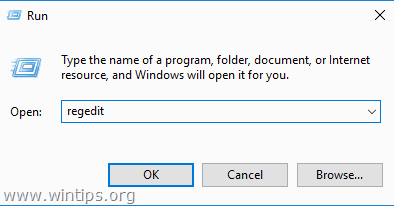
2. Навигирайте до следния ключ в левия прозорец:
- HKEY_LOCAL_MACHINE\SYSTEM\CurrentControlSet\Services\UsbStor
3. В десния прозорец отворете Начало и променете стойността от 3 до 4 и щракнете върху ДОБРЕ. *
Забележка: Ако искате да активирате отново достъпа до USB хранилището, върнете тази стойност обратно на 3.
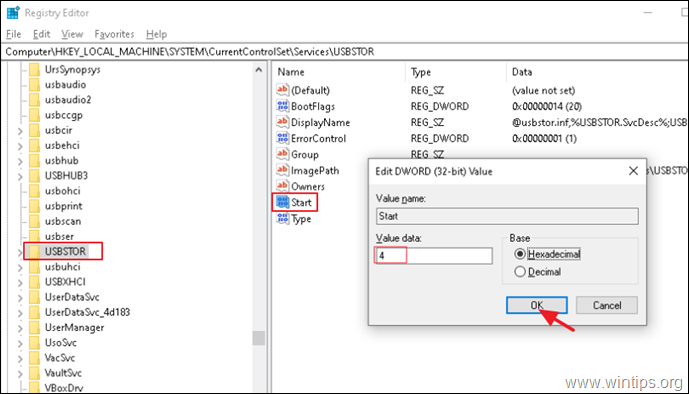
5. Затвори редактора на регистъра и рестартиране на компютъра.
Метод 2. как да забраните достъпа до USB хранилище с редактора на груповата политика.
За да предотвратите достъпа до всички преносими устройства за съхранение в Windows, като използвате политика: *
Бележки:
1. Този метод работи само във версиите Windows Professional и Windows Server.
2. Премахване на всички свързани USB устройства, преди да приложите ограничението, тъй като ограничението не се прилага за вече поставени USB устройства за съхранение.
1. Отворете редактора на груповата политика. За да направите това:
а. Натиснете едновременно бутона Windows  + R за отваряне на командното поле за изпълнение.
+ R за отваряне на командното поле за изпълнение.
b. Вид gpedit.msc & Press Въведете.
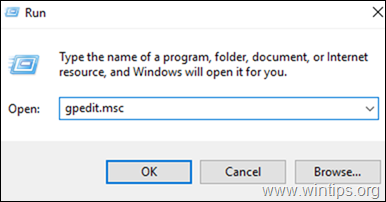
2. В редактора на местната групова политика отидете до:
- Конфигурация на компютъра > Административни шаблони > Система > Достъп до преносимо хранилище
3. Отворете Всички класове за сменяема памет: Отказ на достъп политика. *
Забележка: Ако искате да блокирате само достъпа до USB за запис, изберете Сменяеми дискове: Откажете достъп за запис.
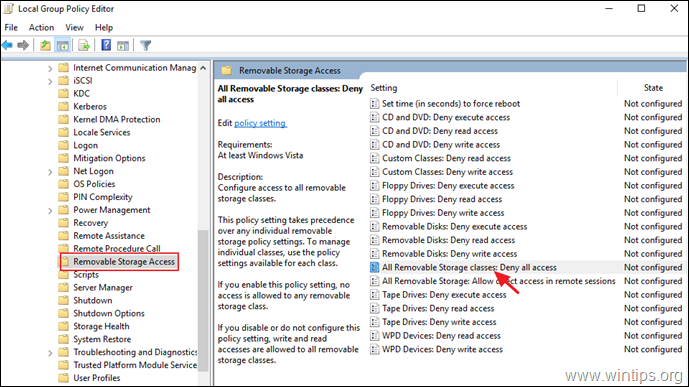
4. Изберете Разрешено и щракнете върху OK .
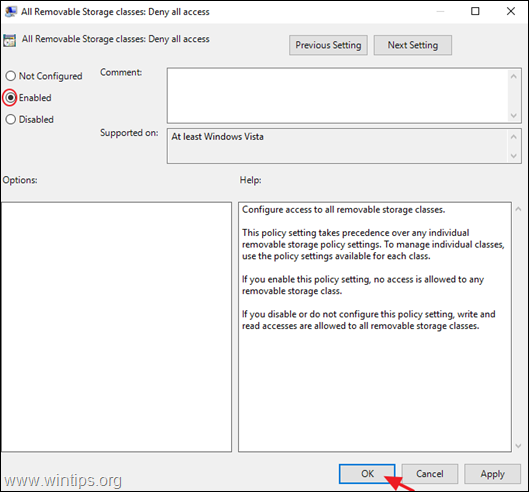
5. Затворете редактора на местната групова политика и рестартиране на компютъра.
Това е! Уведомете ме дали това ръководство ви е помогнало, като оставите коментар за опита си. Моля, харесайте и споделете това ръководство, за да помогнете на другите.

Анди Дейвис
Блог на системен администратор за Windows





